유선, 무선 및 P2P 네트워크에 Windows 10 연결

이 기사에서는 피어 투 피어 네트워크, 무선 네트워크 또는 비즈니스 네트워크에 관계없이 네트워크에 연결하기위한 많은 옵션을 살펴 봅니다.
우리가 컴퓨터를 사용하는 많은 활동 중 하나인터넷 또는 인트라넷과 같은 로컬 네트워크에 있는지 여부에 관계없이 정보에 액세스하고 소비합니다. 이 기사에서는 네트워크가 피어 투 피어 네트워크이든 무선 네트워크이든 비즈니스 네트워크이든 네트워크에 연결하기위한 많은 옵션을 살펴 봅니다.
Windows 10에서 네트워크에 연결
인터넷에 연결 : 무선 및 이더넷
인터넷에 연결하는 방법에는 여러 가지가 있습니다. 무선 네트워크를 사용하는 것이 일반적인 방법 중 하나입니다. 대부분의 Wi-Fi 네트워크는 보안이 유지되므로 가입하려면 암호가 필요합니다. 일부 네트워크는 안전하지 않은 (개방형) 모든 사람이 커피 숍과 같은 네트워크에 연결할 수 있도록 허용 할 수 있습니다. 그러나 보안 네트워크의 경우 네트워크 관리자 나 커피 숍이나 호텔의 담당자에게 연락해야합니다. 데스크 – 비밀번호를 제공합니다.
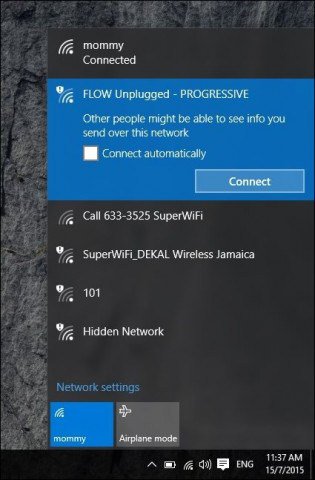
보안 네트워크를 통해 보안 네트워크를 신속하게 식별 할 수 있습니다무선 신호의 실드 엠블럼은 강도를 나타내는 데에도 사용됩니다. 신호가 강할수록 (보다 밝은 전파 막대로 정의 됨) 더 좋습니다. 바가 적을수록 신호가 약합니다. 연결할 수있는 네트워크를 식별 한 후에는 잇다필요한 경우 비밀번호를 입력하십시오.
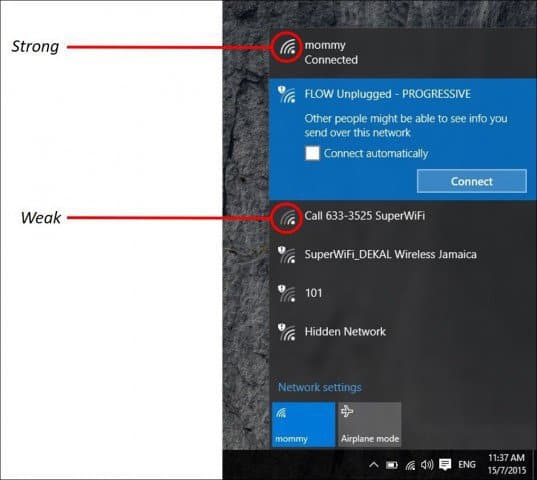
Windows 10 네트워킹 상태 아이콘과 그 의미는 다음과 같습니다.
네트워크 관리
사용중인 네트워크 유형에 따라에 연결하면 관리 할 수 있습니다. 예를 들어 Wi-Fi로 공유되는 셀룰러 연결과 같은 모바일 광대역에 연결하는 경우이를 미터로 설정하도록 선택할 수 있습니다. 계량으로 설정하면 할당 된 데이터 계획이 즉시 소모되지 않습니다. 예를 들어 일부 네트워크 사업자는 매월 2, 3 또는 5GB의 특정 양의 데이터를 허용합니다. 조심하지 않으면 즉시 사용할 수 있습니다! 미터로 설정하면 Windows 10에서 상당히 큰 Windows Update 또는 앱 업데이트 다운로드를 비활성화 할 수 있습니다. 이렇게하려면 시작> 설정> 네트워크 및 인터넷> Wi-Fi> 고급 옵션을 클릭하고 미터 연결로 설정 / 해제 스위치를 활성화하십시오.

또한 어떤 백그라운드 앱을 제어해야합니다데이터에 액세스 할 수 있습니다. 나는 이것들이 상당한 양의 데이터를 사용할 수 있음을 발견했다. 기본적으로 Windows 10은 백그라운드에서 데이터를 마시는 많은 앱, 특히 Action Center에서 사용하는 알림을 실행합니다. 설정> 개인 정보 보호> 백그라운드 앱을 선택하십시오. 백그라운드에서 실행하지 않으려는 앱을 끕니다. 이 조치는 데이터 사용량을 상당히 줄입니다. 이에 대한 자세한 내용은 미터 연결로 Windows 10 데이터를 제한하는 방법 기사를 읽으십시오.
피어 투 피어 (P2P) 네트워크
둘 사이에 P2P 네트워크를 설정하려는 경우또는 더 많은 컴퓨터에서 Windows 10을 사용하면 쉽게 작업 할 수 있습니다. P2P 네트워크를 설정하면 인터넷을 통해 다른 PC 또는 프린터와 데이터를 공유 할 수 있습니다. 이 경우 두 컴퓨터간에 CAT5 (이더넷) 연결을 사용하고 있습니다. 두 시스템이 서로를 볼 수있게하려면 두 시스템이 동일한 작업 그룹에 있어야합니다. 하기 위해서:
프레스 Windows 키 + X 숨겨진 빠른 액세스 메뉴를 불러오고시스템을 선택한 다음 변경 버튼을 선택하십시오. 작업 그룹 이름을 입력하십시오. 네트워크로 연결하려는 모든 컴퓨터에서 동일한 단계를 반복하십시오. 메시지가 표시되면 다시 시작하십시오. 두 기계가 모두 연결되어 있는지 확인하십시오.
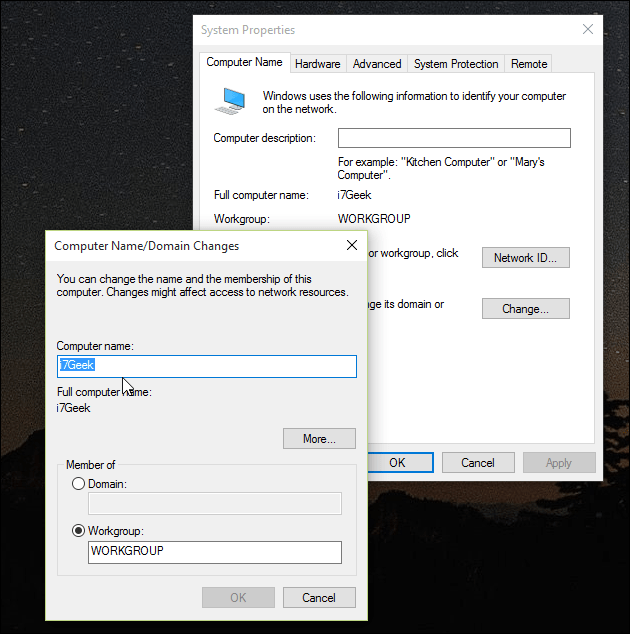
작업 표시 줄에서 파일 탐색기를 시작하고 네트워크를 클릭하십시오. 다른 컴퓨터가 네트워크 탐색기에 나타납니다. 그렇지 않은 경우 프롬프트가 표시됩니다 네트워크 검색 켜기 파일 공유. 네트워크 연결 유형에 따라 적절한 옵션을 클릭하십시오. 사용 가능한 컴퓨터 및 리소스로 창을 채우려면 키보드에서 F5를 누르거나 주소 표시 줄의 새로 고침 단추를 누르십시오.
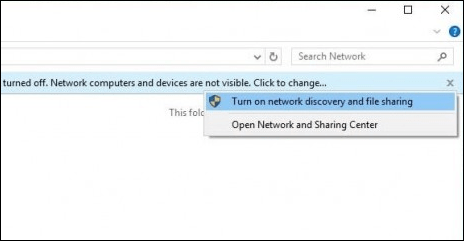
다른 컴퓨터의 리소스에 액세스하려면 간단히 두 번 클릭하십시오. 해당 컴퓨터의 리소스에 액세스하려면 자격 증명을 입력하라는 메시지가 표시 될 수 있습니다.
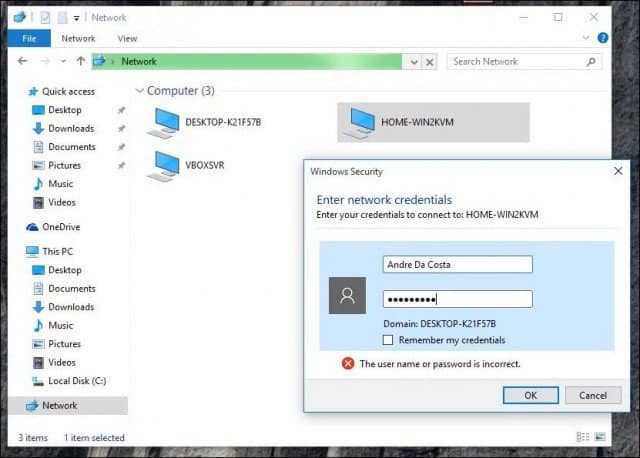
인증되면 사용 가능한 모든 리소스가 표시됩니다. 이 경우 탐색 할 수있는 Documents라는 공유 폴더가 있습니다.
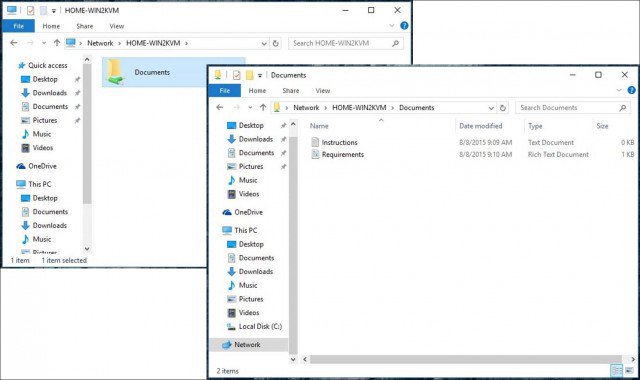
비즈니스 네트워크에 연결 : 도메인
도메인 기반 네트워크는 중앙 집중식을 제공합니다서버라는 단일 컴퓨터에서 전체 네트워크를 관리합니다. 도메인은 모든 네트워크 컴퓨터에서 단일 사용자 로그인을 제공합니다. 사용자는 권한이있는 리소스에 액세스 할 수 있습니다. 자세한 내용은 Windows 10 PC를 도메인에 가입시키는 방법 기사를 참조하십시오..
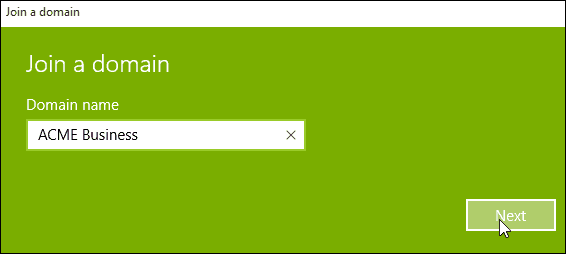




![MAC 필터링 : 무선 네트워크의 장치 차단 [ASUS 라우터]](/images/howto/mac-filtering-block-devices-on-your-wireless-network-asus-routers.png)





코멘트를 남겨주세요